نحوه استفاده از ذره بین در آیفون
با مجله هشت پیک با مقاله ی نحوه استفاده از ذره بین در آیفون همراه ما باشید
Apple iPhone مجموعه ای از ویژگی های دسترسی را ارائه می دهد که نیازهای مختلف را برآورده می کند. به عنوان مثال، میتوانید Assistive Access را برای بزرگترها فعال کنید تا استفاده از آیفون را برای آنها آسانتر کنید. یکی دیگر به شما امکان می دهد نگاه دقیق تری به متون و اشیاء با اندازه کوچک مانند جعبه دارو، شرایط و ضوابط، بسته بندی مواد غذایی و موارد دیگر داشته باشید.
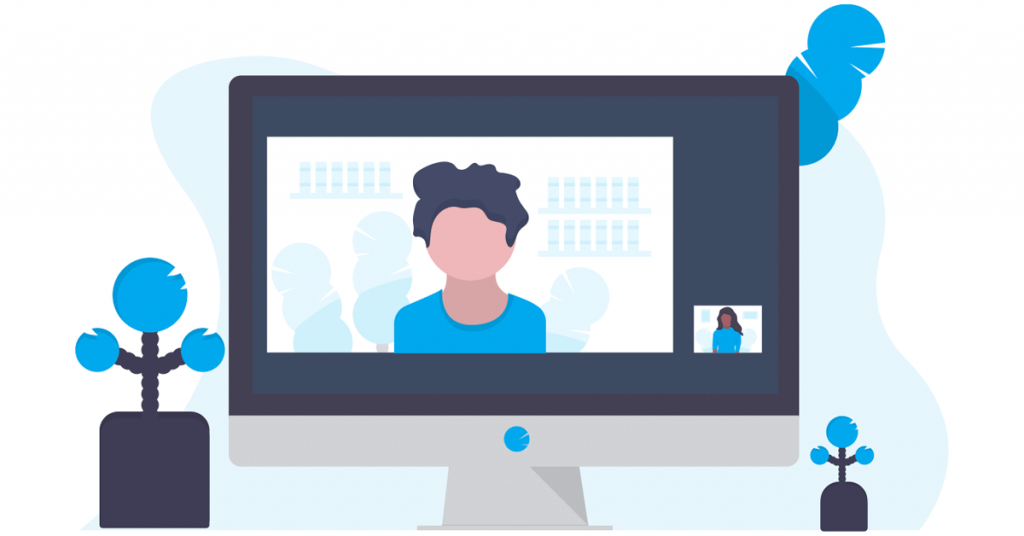
این ذره بین نامیده می شود و مانند یک ذره بین برای آیفون شما است. در این پست راهنمای دقیقی برای استفاده از ذره بین در آیفون و نحوه بزرگنمایی آسان روی اشیاء کوچک یا متن به اشتراک گذاشته می شود.
نحوه فعال کردن و دسترسی به ذره بین در آیفون
در حالی که ممکن است برای استفاده از این ویژگی هیجان زده باشید، اما ممکن است از خود بپرسید که ذره بین آیفون من کجاست؟ می توانید از Control Center در آیفون خود به آن دسترسی داشته باشید. اما شما باید آن را فعال کنید. در اینجا چگونه است.
مرحله 1: برنامه Settings را در آیفون خود باز کنید و Control Center را انتخاب کنید.
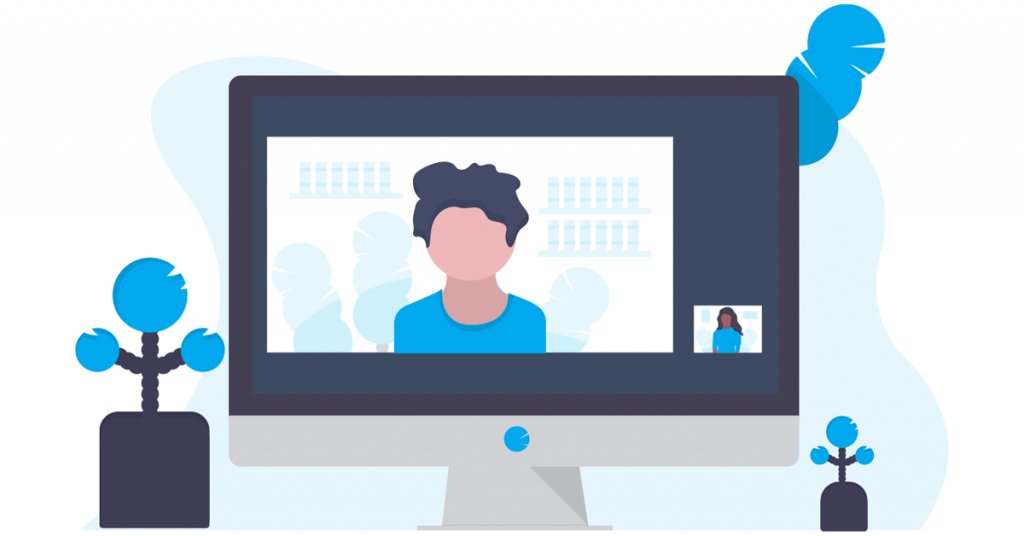
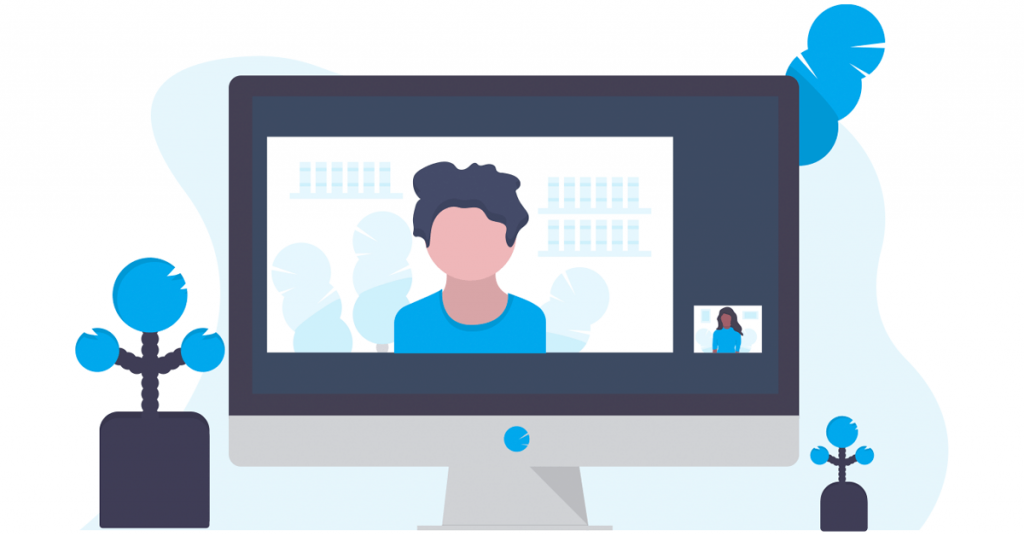
مرحله 2: به پایین بروید و روی نماد Plus در کنار ذره بین ضربه بزنید تا فعال شود.
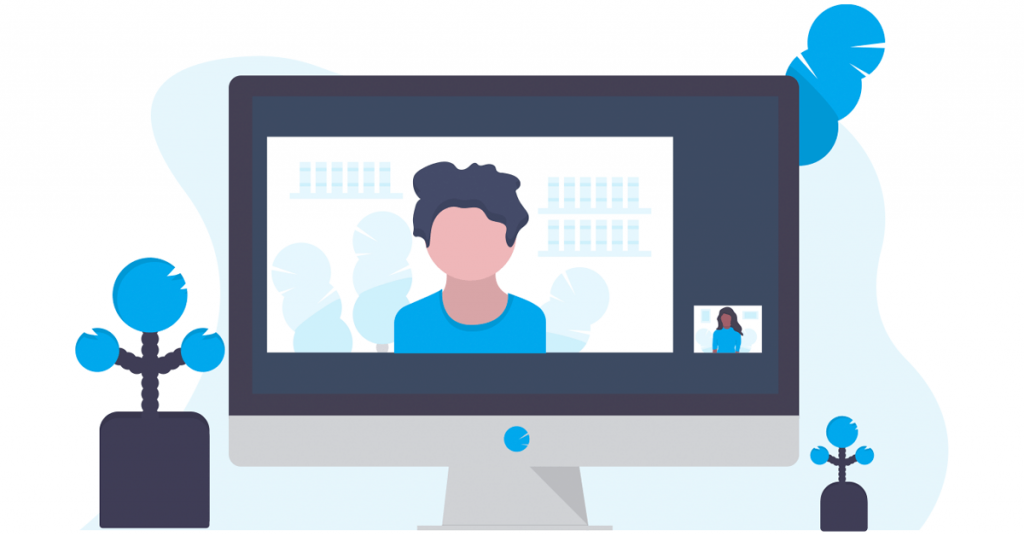
مرحله 3: برنامه تنظیمات را ببندید و از گوشه سمت راست بالای صفحه اصلی به پایین بکشید تا مرکز کنترل باز شود.
مرحله 4: روی نماد ذره بین که مانند ذره بین با علامت مثبت در مرکز ظاهر می شود ضربه بزنید.
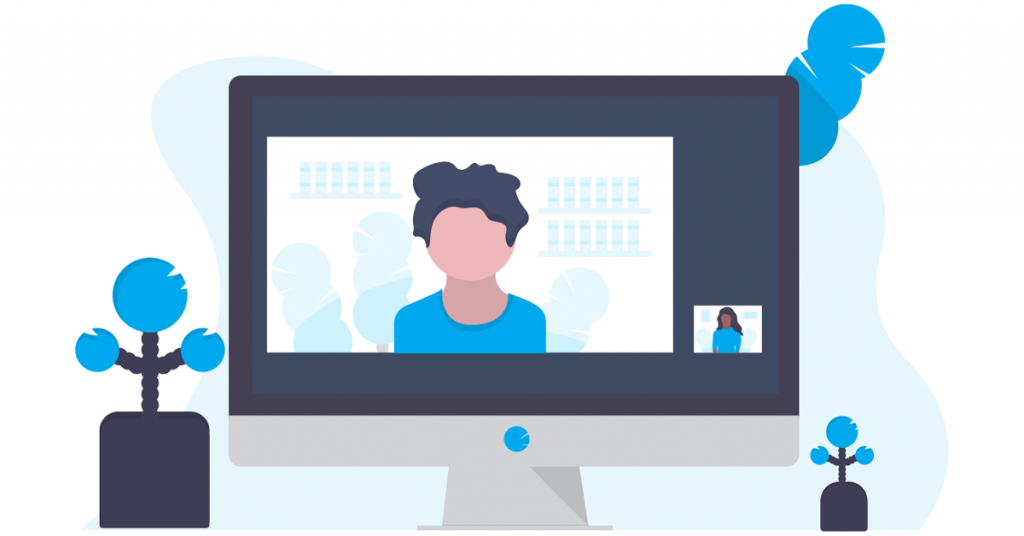
نحوه استفاده از ذره بین در آیفون
اگر مدل آیفون پرو با حالت عکاسی ماکرو اختصاصی ندارید، برنامه Magnifier نیز به شما کمک خواهد کرد. برای مدلهای آیفون غیر پرو، ذرهبین به شما کمک میکند روی اشیاء و متنهایی که قابل خواندن نیستند بزرگنمایی کنید. در اینجا نحوه استفاده از آن آورده شده است.
مرحله 1: برنامه Magnifier را از Control Center یا Spotlight Search در آیفون خود باز کنید.
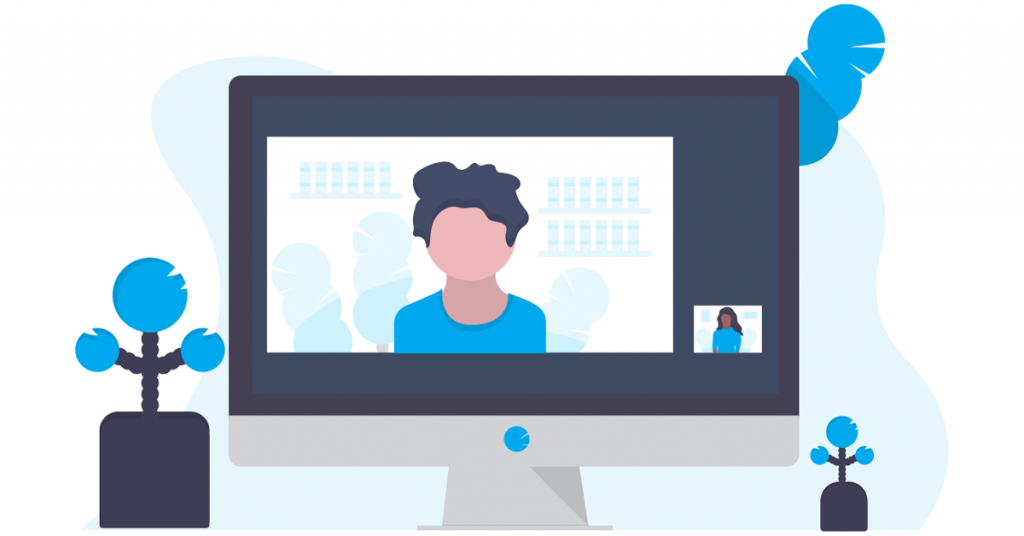
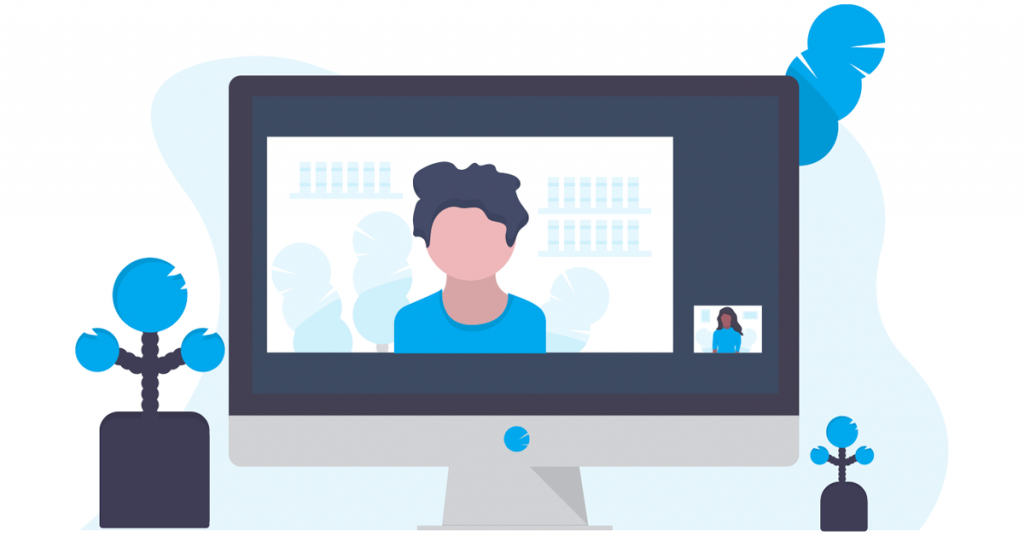
مرحله 2: دوربین آیفون خود را در مقابل متنی که می خواهید بزرگ کنید نگه دارید.
مرحله 3: نوار لغزنده را در برنامه ذره بین به سمت راست حرکت دهید تا به دلخواه خود روی سوژه بزرگنمایی کنید.
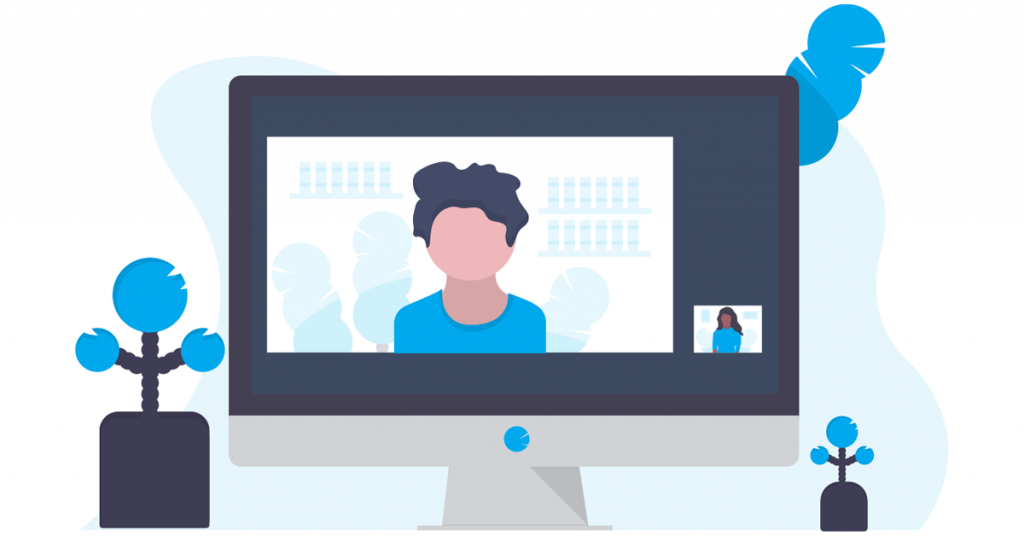
می توانید متن کوچک را بهتر بخوانید.
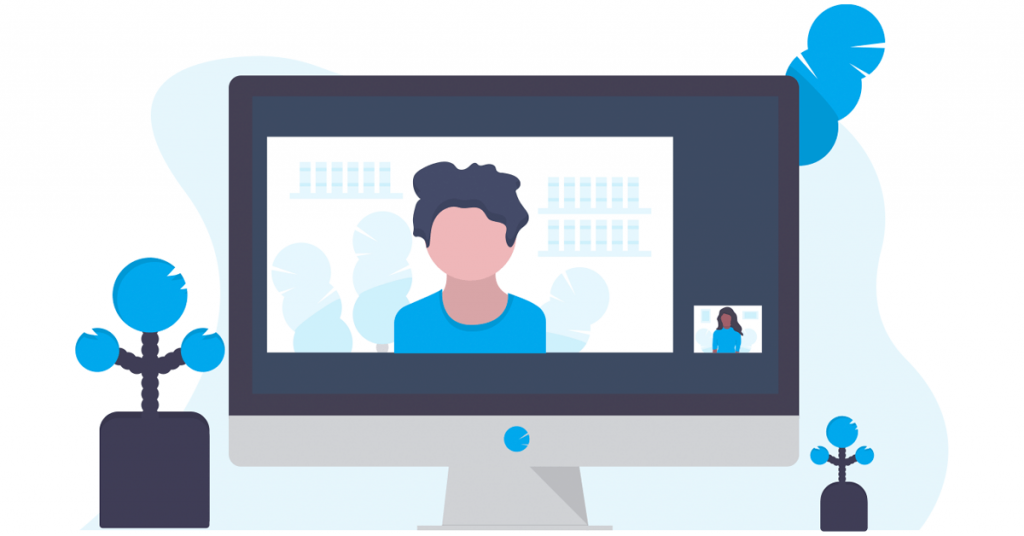
همچنین اپلیکیشن Magnifier ابزارهای مختلفی را برای خواندن متن و بزرگنمایی اشیاء مختلف ارائه می دهد. در اینجا نحوه استفاده از این ابزارها آورده شده است.
1. از چراغ قوه استفاده کنید
می توانید چراغ قوه را در برنامه ذره بین آیفون خود فعال کنید تا به اشیا در محیط های کم نور نگاه کند. ذره بین را باز کنید و روی نماد چراغ قوه در سمت راست پایین ضربه بزنید.
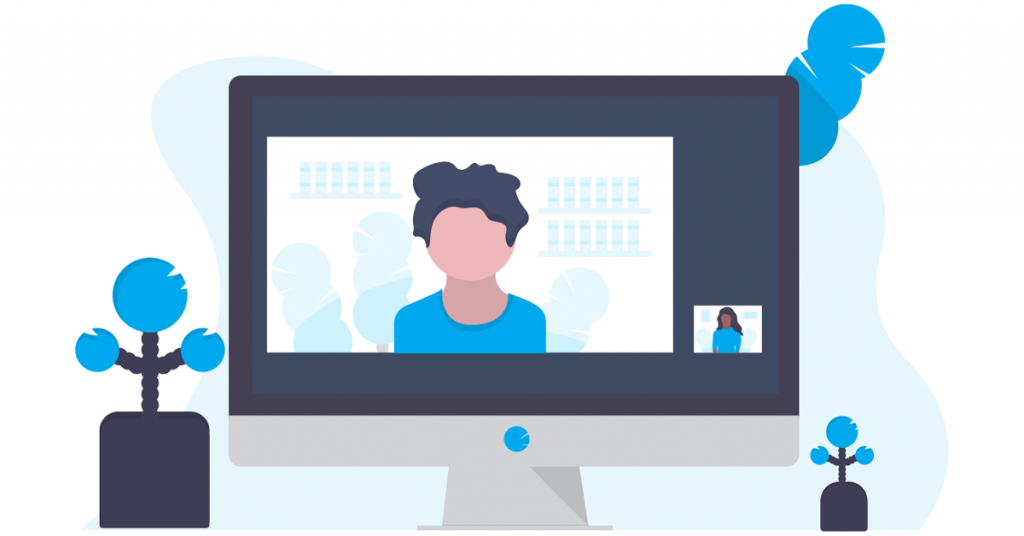
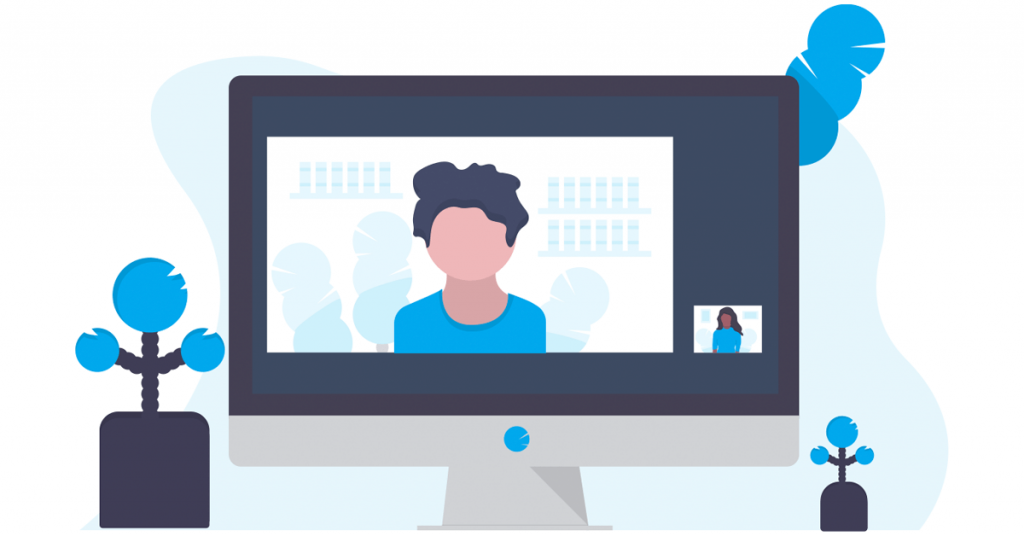
2. اعمال فیلتر
اگر نمی توانید رنگ های خاصی را ببینید، می توانید فیلترها را در برنامه Magnifier در آیفون خود فعال کنید. برنامه ذره بین را باز کنید و روی نماد فیلترها ضربه بزنید.
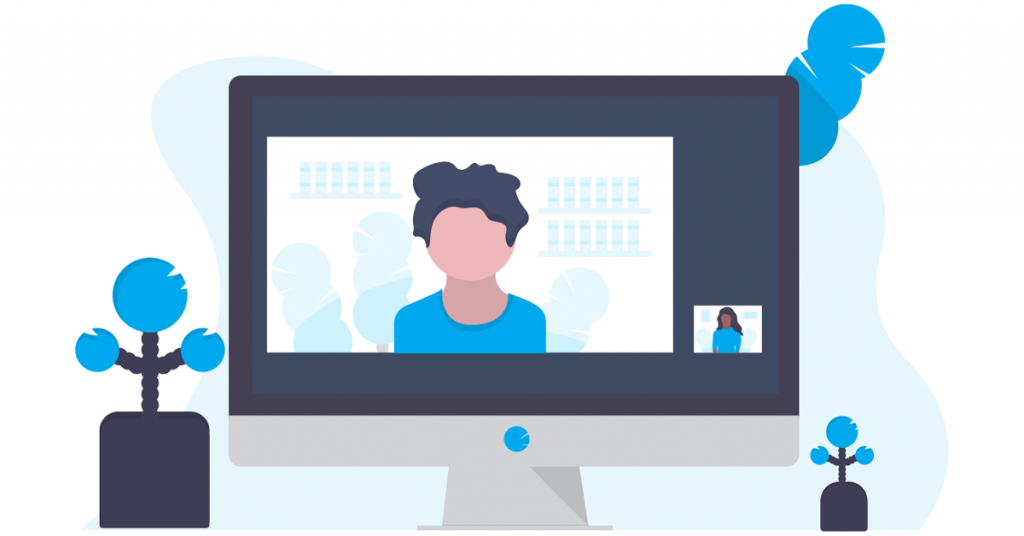
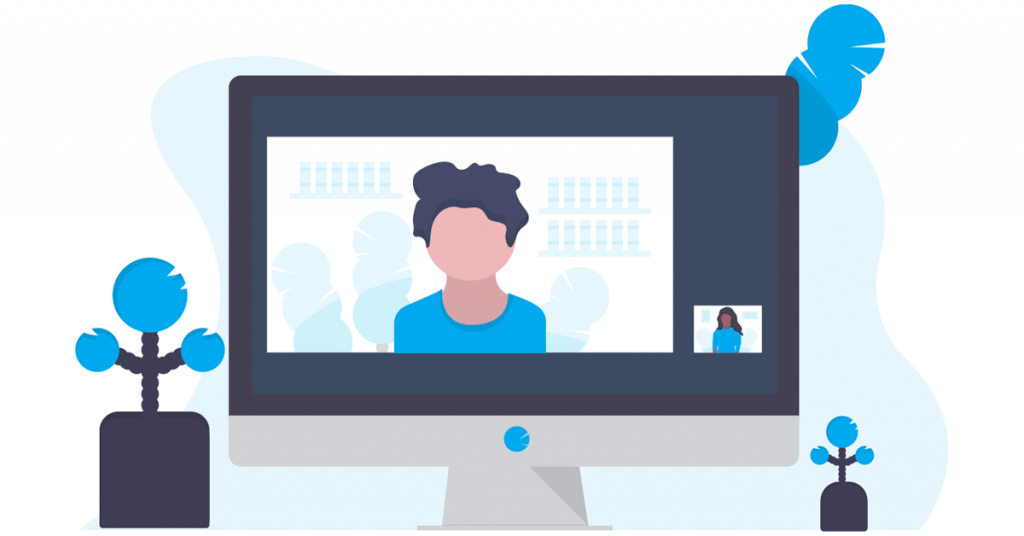
میتوانید برای انتخاب بین فیلترهای مختلف که به شما در خواندن بهتر متن کمک میکنند، به پهلو بروید.
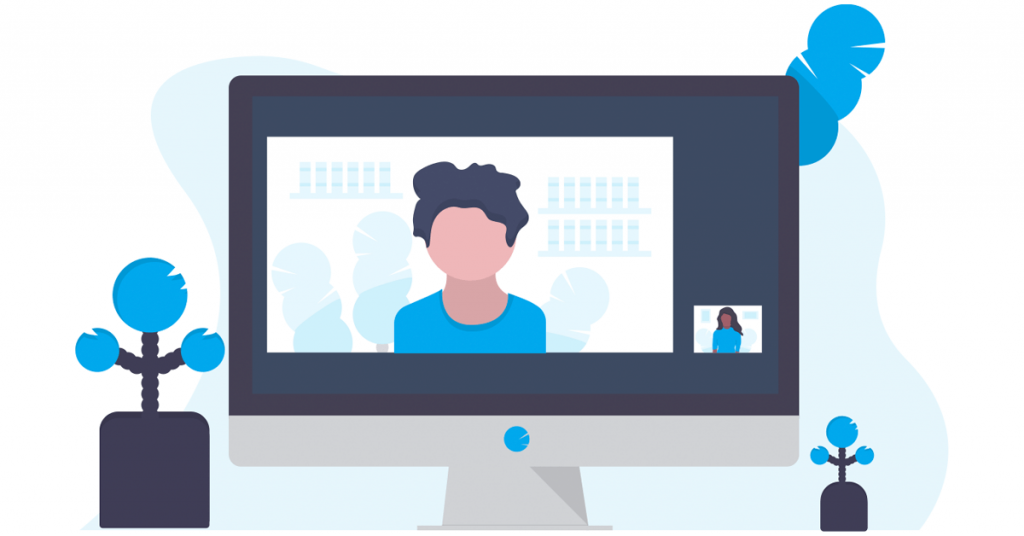
3. افزایش روشنایی
به غیر از روشن کردن چراغ قوه، می توانید روشنایی را در برنامه Magnifier افزایش دهید. هنگامی که آیفون خود را به سمت متن می گیرید، روی نماد روشنایی ضربه بزنید.
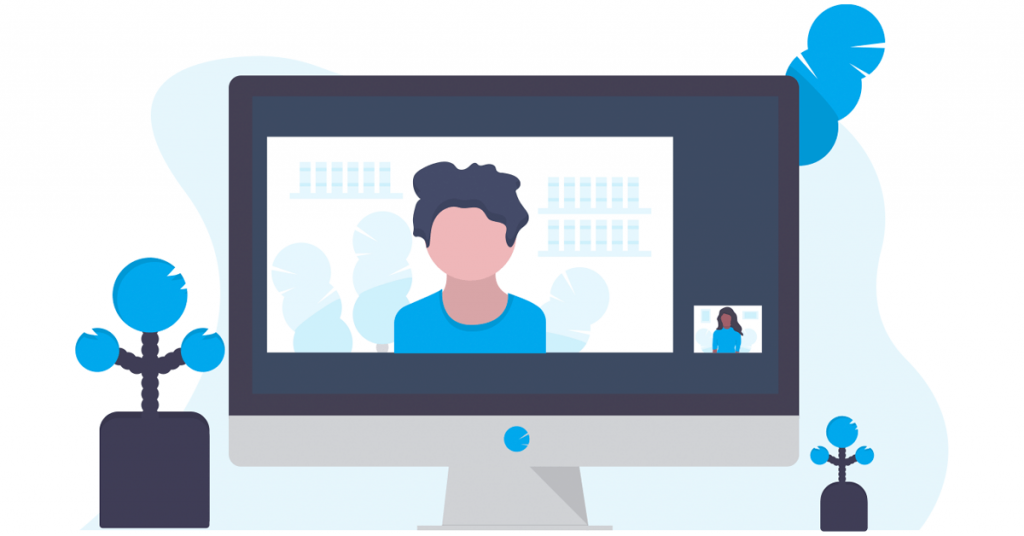
برای افزایش سطح روشنایی، نوار لغزنده را به سمت راست بکشید.
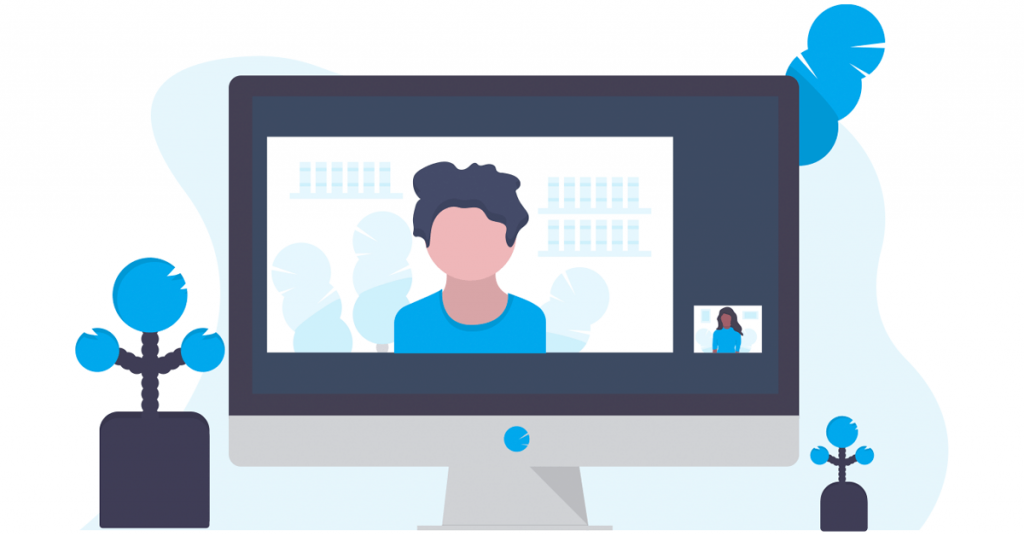
4. ذخیره و اشتراک گذاری تصویر
مانند برنامه دوربین، شما همچنین می توانید تصویر جسم بزرگ شده را از خود برنامه ذره بین ذخیره و به اشتراک بگذارید. در اینجا چگونه است.
مرحله 1: برنامه Magnifier را در آیفون خود باز کنید.
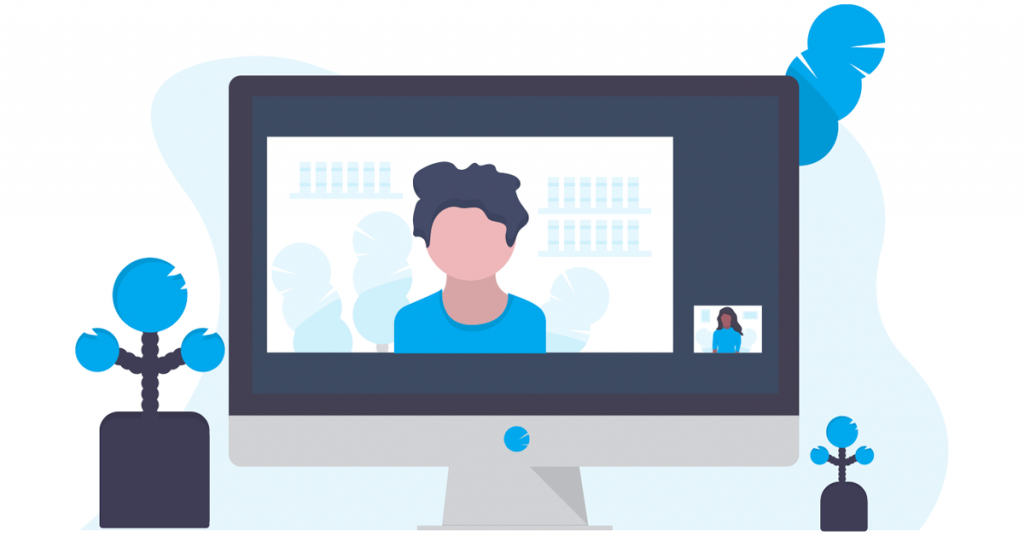
مرحله 2: شیء حاوی متن را در مقابل دوربین آیفون قرار دهید.
مرحله 3: روی نماد شاتر در پایین ضربه بزنید تا روی یک تصویر کلیک کنید.
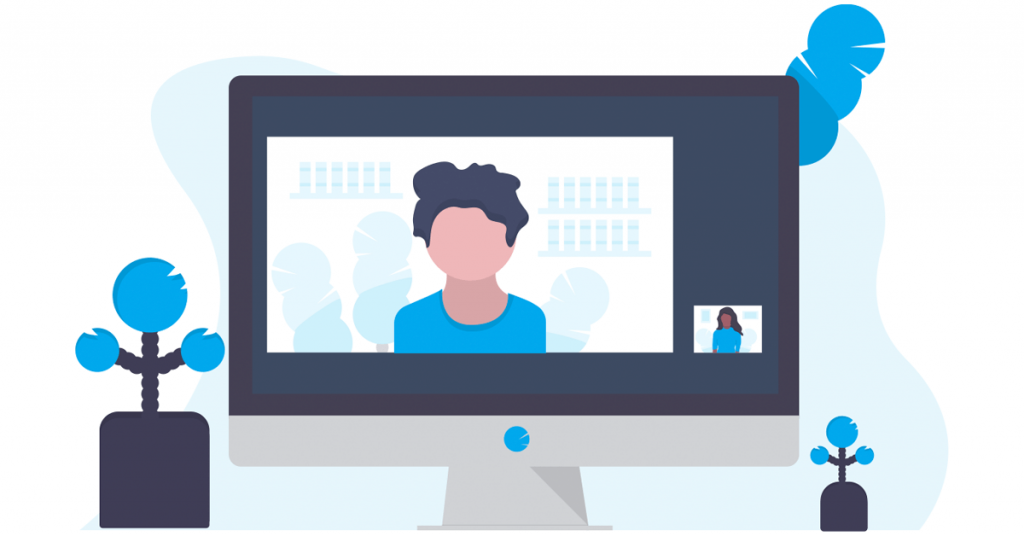
مرحله 4: روی دکمه اشتراک گذاری در گوشه بالا سمت راست ضربه بزنید تا تصویر بزرگنمایی شده را از آیفون خود به اشتراک بگذارید.
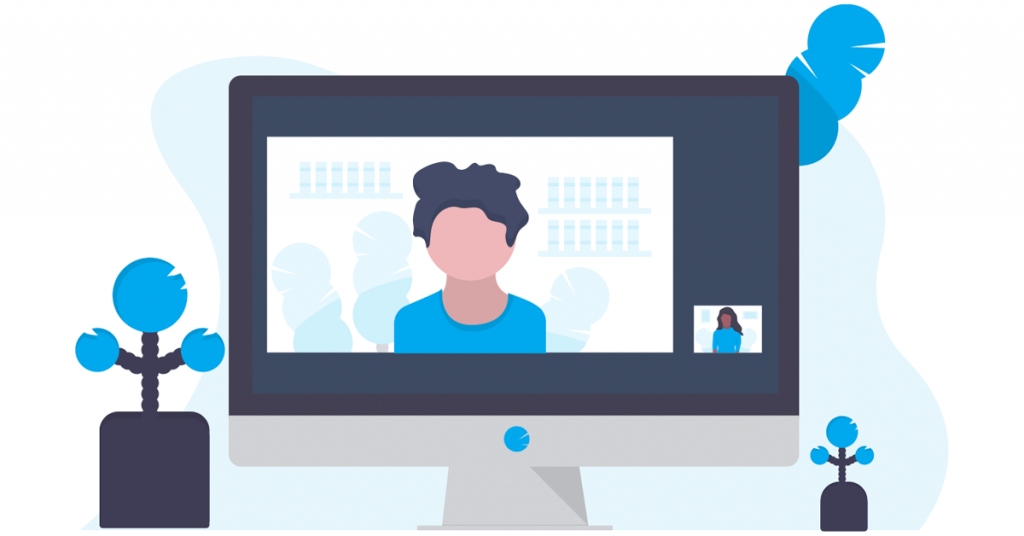
نحوه خاموش کردن ذره بین در آیفون
اگر می خواهید همیشه فعال باشد و فکر می کنید ممکن است به طور تصادفی آن را فعال کنید، در اینجا نحوه خاموش کردن برنامه Magnifier در آیفون خود آورده شده است.
مرحله 1: برنامه Settings را باز کرده و Control Center را انتخاب کنید.
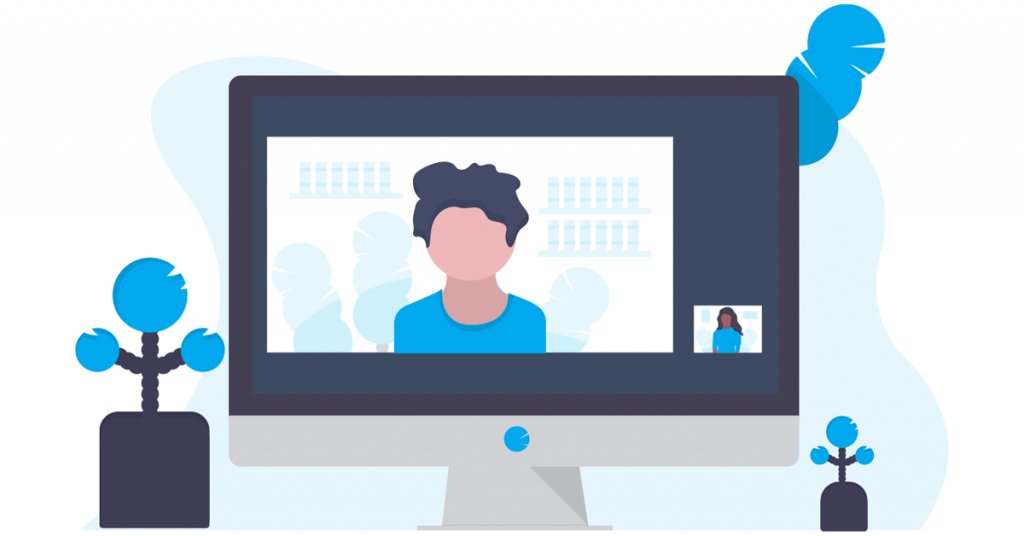
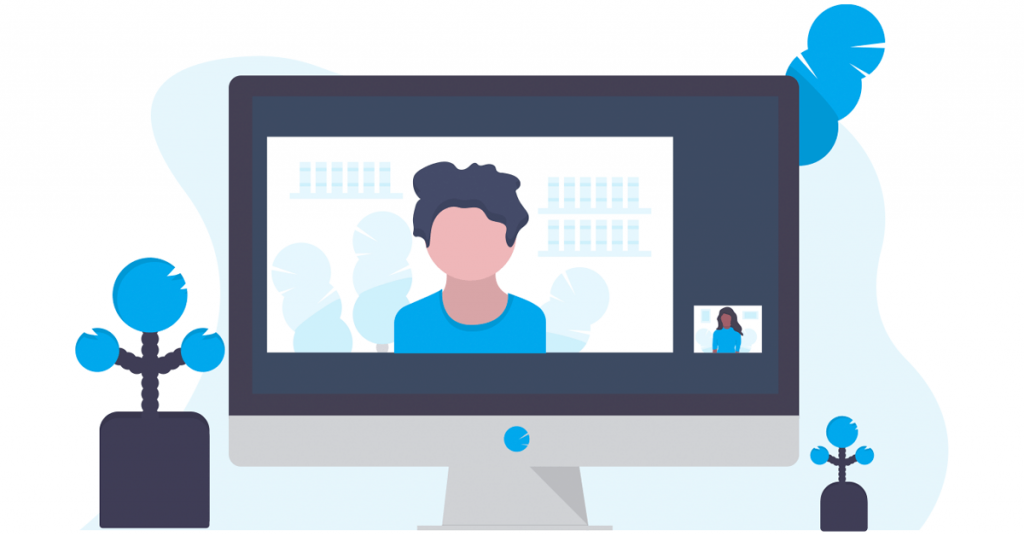
مرحله 2: روی نماد منهای کنار ذره بین ضربه بزنید.
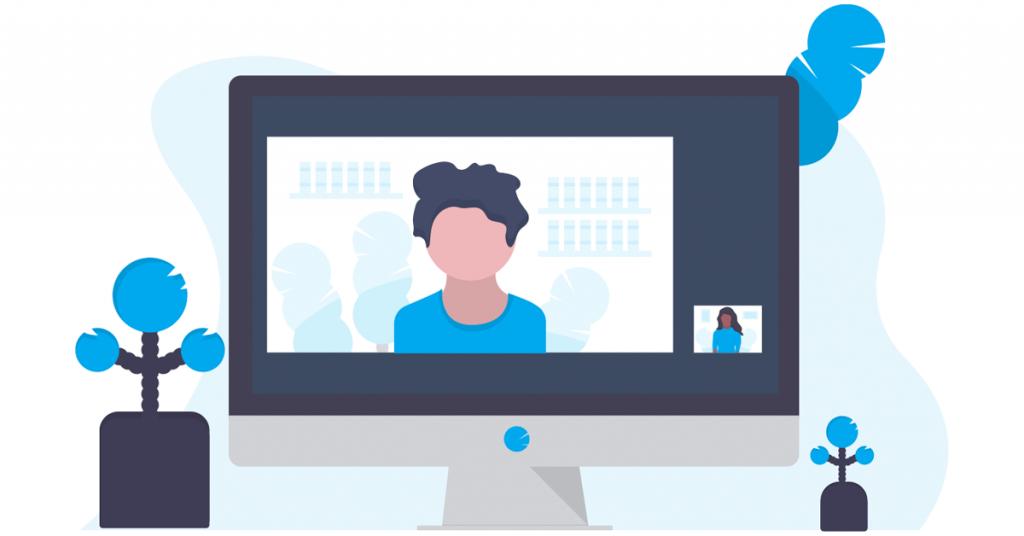
مرحله 3: برای غیرفعال کردن ذره بین، Remove را انتخاب کنید.
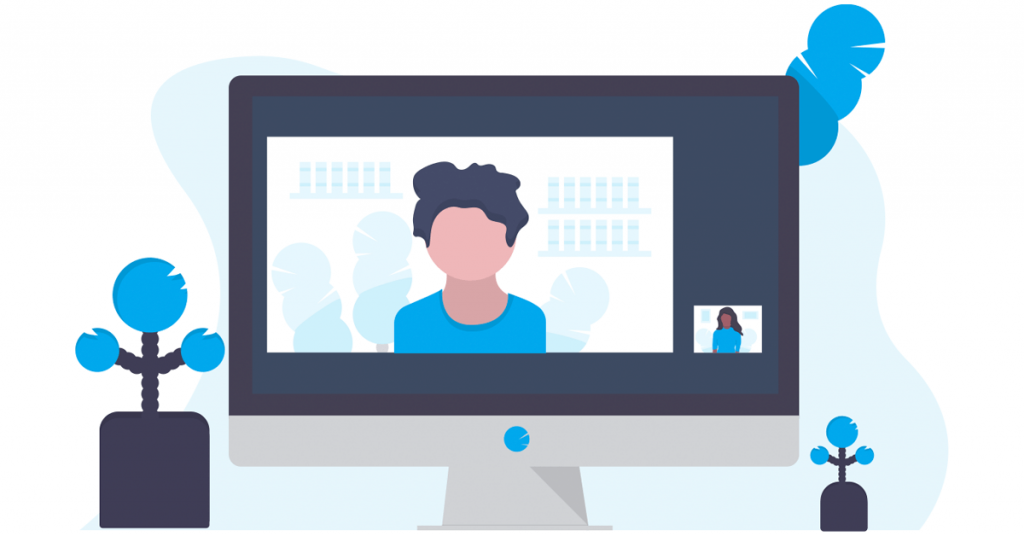
بهترین راه حل برای کار نکردن ذره بین در آیفون
اگر نمی توانید از ذره بین در آیفون خود استفاده کنید، در اینجا چند راه حل عیب یابی برای رفع مشکل آورده شده است.
1. لنز دوربین آیفون را تمیز کنید
مطمئن شوید که لنز دوربین آیفون شما فاقد لک است. برای تمیز کردن لنز دوربین می توانید از پارچه میکروفیبر استفاده کنید. به دلیل وجود لکه، نمی توانید سوژه را بزرگ کنید و واضح ببینید.
2. آیفون را ریست کنید
ریست کردن آیفون، تمام تنظیمات سیستم و تنظیمات برگزیده برنامه را به حالت پیش فرض خود می رساند. اگر برنامه Magnifier در آیفون شما کار نمی کند، این باید کمک کند. برای اطلاع از مراحل ریست کردن آیفون به پست ما مراجعه کنید. پس از راه اندازی مجدد آیفون، بررسی کنید که آیا ذره بین کار می کند یا خیر.
3. نسخه آی او اس را به روز کنید
میتوانید آخرین نسخه آی او اس را نصب کنید تا هرگونه باگ موجود در نسخه فعلی را که ممکن است باعث این مشکل شده باشد، حذف کنید.
مرحله 1: برنامه تنظیمات را باز کنید و روی General ضربه بزنید.
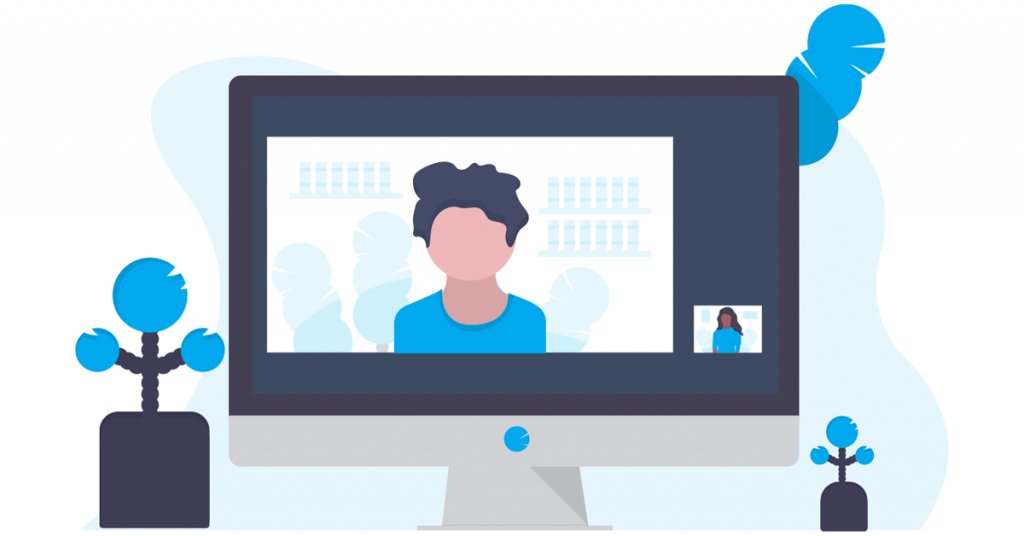
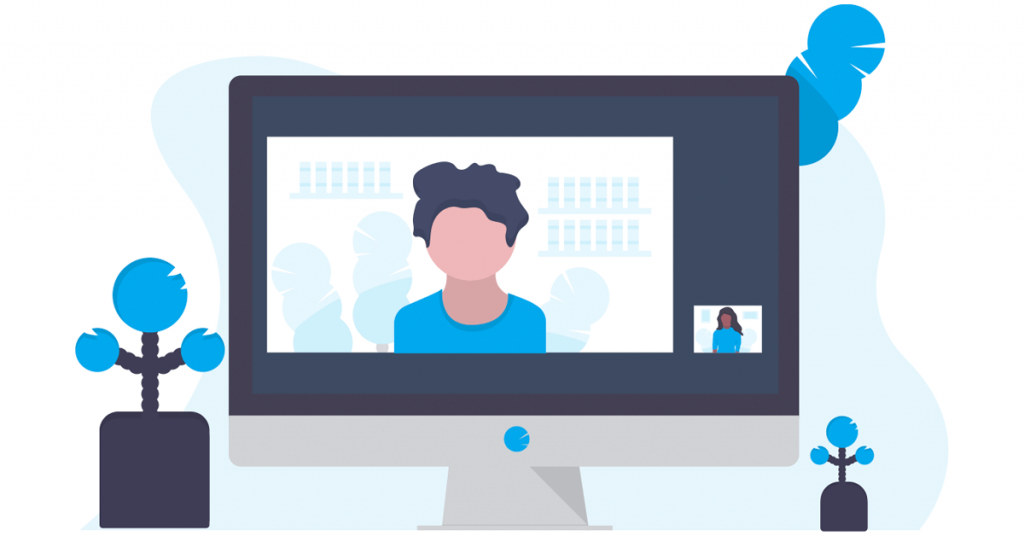
مرحله 2: Software Update را انتخاب کنید.
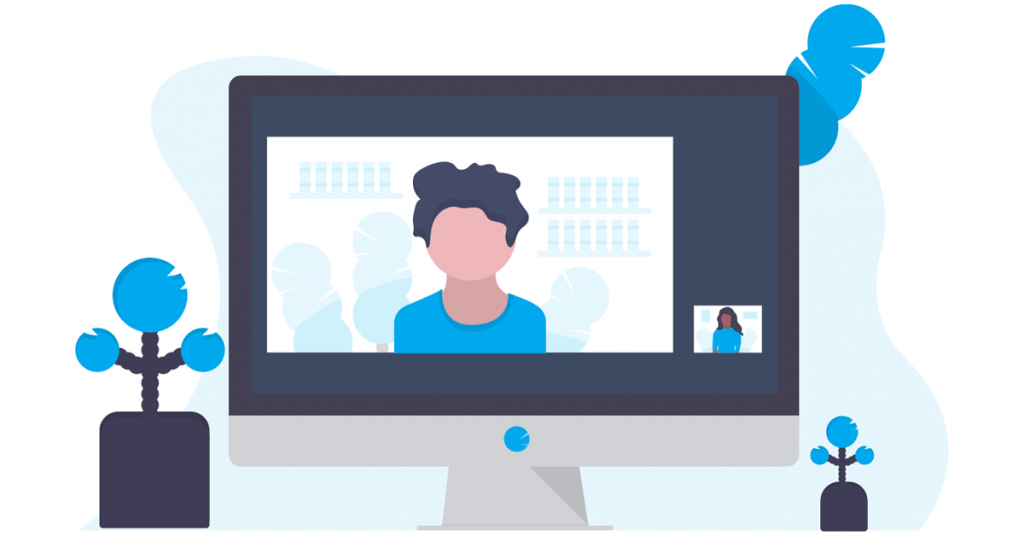
مرحله 3: اگر به روز رسانی در دسترس است، آن را دانلود و نصب کنید.
آیا از نزدیک تماشا می کنید؟
میتوانید بدون اتکا به برنامههای شخص ثالث، از برنامه Magnifier در آیفون خود استفاده کنید. اگر مدل آیفون شما از حالت ماکرو پشتیبانی می کند، لازم نیست از برنامه Magnifier استفاده کنید. با این حال، اگر این ویژگی شروع به آزار شما کند، می توانید از تغییر حالت ماکرو دوربین آیفون خود جلوگیری کنید.
امیدواریم از این مقاله نحوه استفاده از ذره بین در آیفون مجله هشت پیک نیز استفاده لازم را کرده باشید و در صورت تمایل آنرا با دوستان خود به اشتراک بگذارید و با امتیاز از قسمت پایین و درج نظرات باعث دلگرمی مجموعه مجله 8pic باشید
لینک کوتاه مقاله : https://5ia.ir/WgLDKD
کوتاه کننده لینک
کد QR :

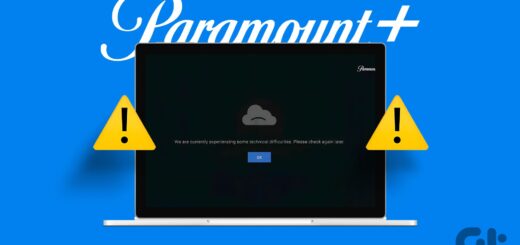
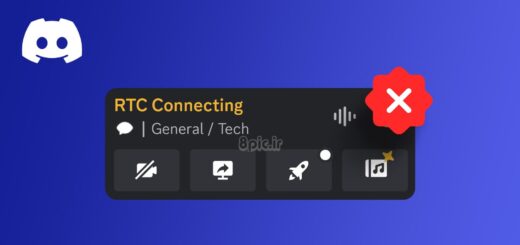




















آخرین دیدگاهها